A játékok lelassulnak a laptopon. Megoldás a problémára
ElőzőMiért lassulhatnak le a játékok?
Sok felhasználó időről időre szembesül azzal, hogy valamelyik játék hirtelen lelassul, a karakterek mozgása nem olyan gördülékeny, néha a fékek olyanok, hogy egyáltalán nem lehet játszani. Kellemetlen helyzet. Gondoljuk át, miért lehet mindez:
1. A laptop túl gyenge ennek vagy annak a játéknak a normál működéséhez a kiválasztott beállítások mellett.Az ilyen jellegű lassítások sajátossága, hogy tartósak, a játék megkezdése után szinte azonnal megjelennek. A játék során olyan összetett dinamikus jelenetek során is megjelenhetnek, amelyek több számítási erőforrást igényelnek.
Az effajta lassulás elkerülése érdekében vagy csökkenteni kell a minőségi beállításokat, le kell tiltani a meglehetősen faló erőforrás-simítást, csökkenteni kell a felbontást, vagy frissíteni kell a laptopot, telepíteni kell egy erősebb processzort, több memóriát és ha lehetséges, cserélje ki a videokártyát. A frissítéssel kapcsolatos további részleteket ebben a témakörben tárgyaljuk: Laptop frissítés és modernizálás.
2. A meghajtó hibás működése.Ez elsősorban azokra az esetekre vonatkozik, amikor az illesztőprogramokat helytelenül telepítették. Ez elsősorban a videó-illesztőprogramokra vonatkozik. Itt tárgyaljuk őket: Videókártyák illesztőprogramjai. Ez a tétel azokat az eseteket is tartalmazza, amikor a videokártya váltása nem működik megfelelően. Itt külön tárgyaljuk: Problémák a videokártya váltáskor. A fékek abból fakadnak, hogy a rendszer nem a leghatékonyabb videó-illesztőprogramot használja, vagy különálló videokártya helyett integrált videokártyát használ (azokra a laptopokra vonatkozik, ahol kettő van). Ennek eredményeként a laptop a játék legelejétől lassulni kezd. Ez összekapcsolja ezt a pontot az előzővel.
Az illesztőprogramok hibái újabb problémához vezethetnek: elindulhang és videó némítása. Ez annak a ténynek köszönhető, hogy az eljáráshívás késleltetése megnő. Ezt a verziót a következő útmutató követésével ellenőrizheti: Hang- és képnémítási problémák megoldása.
3. Hibák a merevlemez energiatakarékos üzemmódjában.Úgy tűnik, hogy mi köze a merevlemeznek a játékok fékjéhez? Kiderült, hogy van. A legtöbb játék működés közben olvas bizonyos adatokat. Van, aki folyamatosan apró darabokban olvassa, van, aki ritkábban tölti le, de a blokkok nagyobbak. És itt kezdődik a móka. Egyes merevlemezek egy bizonyos tétlenség után gazdaságos módba kapcsolnak, csökkentik a lemezek sebességét vagy teljesen kikapcsolnak. Ennek eredményeként kiderül, hogy ha a játéknak hirtelen meg kell számolnia az adatok újabb részét, akkor kénytelen megvárni, amíg a merevlemez bekapcsol. Ennek eredményeként a felhasználó néhány perces időközönként lassulást észlel a játékokban. Úgy néz ki, hogy a játék normálisan működik, majd 1-3 másodpercen belül hirtelen minden elkezd lelassulni, majd működik rendesen.
Szerencsére könnyen kezelhető. Le kell tiltani a merevlemez energiatakarékosságát olyan segédprogramokkal, mint a quietHDD. Az APMparaméter értékét 254-re kell növelni. Itt megnézheti, hogyan történik: Zajszint csökkentése laptopról (itt az AAM paraméter változik, az APM-nél is hasonló minden).
4. A processzor és a videokártya frekvenciájának visszaállítása.Ez a leggyakoribb probléma, amely lelassíthatja a játékokat és programokat. Más módon nyilvánul meg. A felhasználó elindította a játékot, minden rendben van, a játék gördülékenyen fut, majd egy idő után eléggé lemarad a játék. Vagyis a gátlások nem azonnal, hanem egy idő után jelentkeznek.A frekvenciák visszaállítása leggyakrabban túlmelegedés miatt történik. Tartalmaz egy fojtómechanizmust, amely erőszakosan csökkenti a frekvenciát, hogy elkerülje a kimeneteta chip nem működik.
A második és harmadik esetet meglehetősen könnyű ellenőrizni, de a frekvencia visszaállítása nehezebb. Nem mindig egyértelmű, hogy a játék lelassul amiatt, hogy a laptop gyenge és nem tud megbirkózni egy nehéz jelenettel, vagy a laptop visszaállítja a frekvenciákat például túlmelegedés vagy BIOS hiba miatt. Ebben az útmutatóban erre fogunk összpontosítani részletesebben.
A videokártya és a processzor frekvenciájának hőmérséklet-figyelése terhelés alatt
A látszólagos egyszerűsége ellenére ez meglehetősen nehéz feladat. A nehézség itt az, hogy a videokártya és a processzor frekvenciái és hőmérsékletei az aktuális terheléstől függően meglehetősen gyorsan változhatnak (nagy számítási viszonyok mellett a processzor hőmérséklete néhány másodperc alatt 10-20 fokkal emelkedik terhelés, kicsit lassabban esik). Ebből kifolyólag az a lehetőség, amikor a felhasználó bezárja a játékot, és lassulások megjelenésekor elindítja a megfigyelő programot, ebben az esetben nem megfelelő.
Megközelítheted intelligensebben is: futtass egy programot, ami rögzíti a maximális hőmérsékletet, mielőtt elkezdené magát a játékot. Igen, lehet pontosabb képet kapni a fűtésről, de a frekvenciák kérdése nyitott marad. Az a tény, hogy az a hőmérséklet, amelyen a fojtás aktiválódik és a frekvencia visszaállításra kerül, minden chipnél eltérő.
A diagnosztikához szükségünk lesz egy olyan programkészletre, amely képes ábrázolni a hőmérsékletet és a frekvenciát, és azt is pontosan meg tudja határozni, hogy mikor lép működésbe a fojtómechanizmus. Ezt a programkészletet a következő hivatkozások segítségével töltheti le: letöltés és letöltés.
Így. Először futtassa az AIDA64programot az archívumból a fenti hivatkozások segítségével. Ennek a programnak a fő feladata a rendszeradatok szolgáltatása, de számunkra elsősorban a kényelmes monitorozást biztosító rendszerstabilitás tesztelő modul jelenti. Indítsuk el a menün keresztül Szolgáltatás:
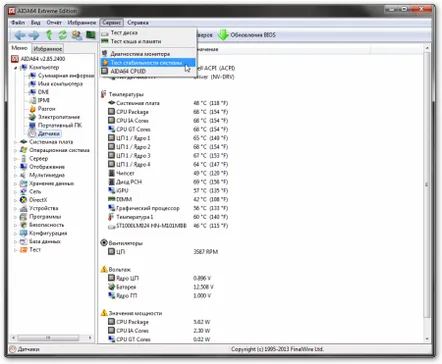
Szükségünk lesz a CPUID segédprogramra is, amely a processzorral kapcsolatos általános információk mellett a frekvenciáját is megjeleníti. A segédprogram a menün keresztül indul el:
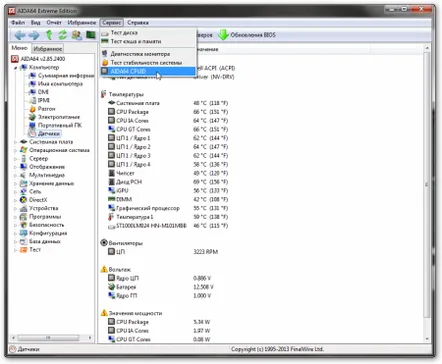
Ismerkedjünk meg részletesebben a rendszerstabilitás-tesztelő modullal:
Lehetővé teszi a hőmérsékletek ábrázolását, valamint a CPU terhelését és a fojtást is mutatja. Erre van szükségünk.
A hőmérsékletekről külön lapon talál információkat. Érdekel minket a maximális hőmérsékletű oszlop:
Az AIDA64mellett telepítenünk és futtatnunk kell az MSI Afterburnersegédprogramot. A fenti linken található archívumban is megtalálod. Ennek a programnak a fő funkciója a videokártya túlhajtása (további részletek itt: A laptop videokártya túlhajtása), de jelenleg inkább a felügyeleti modul érdekel minket. Képes figyelni a videokártya különböző elemeinek hőmérsékletét és frekvenciáját, és grafikon formájában megjeleníteni.
Így. Az AIDA64figyelőmodul fut, és az MSI Afterburneris. Most fel kell tölteni valamivel a processzort és a videokártyát. Ez lehet a kedvenc játékod, a Prime95és a FurMarksegédprogramok, vagy használhatod ezt a funkciót az AIDA64-ben.
A nagyobb egyszerűség kedvéért az utolsó lehetőséget használtam. Az AIDA64segédprogram meglehetősen jelentős terhelést tud generálni a processzoron és a memóriával rendelkező videokártyán. A terhelés nagyjából egy meglehetősen összetett játéknak felel meg. Ha még jobban szeretné betölteni a rendszert, futtassa egyszerre a Prime95és a FurMarkelemet.
Elhelyeztük a szükséges felügyeleti ablakokat, és megkezdtük a tesztelést:
Az MSI Afterburner és az AIDA64 grafikája megmutatja, hogyan emelkedett a processzor és a memória frekvenciája. Más grafikonok azt mutatják, hogy a hőmérsékletük hogyan kezd emelkedni. Ezen is megtekinthetőmegfelelő lap:
És egy idő után a teszt megkezdése után megfigyelheti a processzor és a videokártya fojtását:
Ügyeljen a processzor terhelési grafikonjára, pirosra vált, és megjelent a megfelelő felirat a fojtásról. Ha minden rendben van, akkor valahogy így néz ki:
Ügyeljen a videokártya frekvenciájára is. A videochip frekvenciája 231 MHz-re, a videomemória 405 MHz-re esett vissza, bár a terhelés nem csökkent és a tesztelés folytatódott. Jellemző hiba is megjelent: A videó-illesztőprogram nem válaszol, és sikeresen helyreállt.
A kapott adatokat elemezzük. A teszt megkezdése után néhány percen belül az AIDA64üzenetet adott ki a processzor szabályozásáról, és az MSI Afterburnera videokártya frekvenciájának csökkenését mutatta terhelés alatt. Ha figyelembe vesszük a hőmérsékleti értékeket, a következtetés nyilvánvaló túlmelegedés. Ha az AIDA64helyett elindítod a játékot, akkor elég erősek lesznek a fékek, és a grafikonok frekvenciacsökkenést és gázadást mutatnak.
A túlmelegedési probléma megoldásához használhatja az alábbi útmutatókat: A laptop hűtőrendszerének tisztítása, A laptop hűtőrendszerének tisztítása és a hőpaszta cseréje az Acer Aspire 7738G példáján, A hőpaszta cseréje a laptopban, Hűtőállvány készítése a laptop és a laptop hűtése.
Ebben a fórumtémában is kérhet segítséget: Laptop hűtése - Laphűtés módjainak megbeszélése.
Nézzünk egy másik lehetőséget. Ha AIDA64-et vagy a Prime95és FurMarkkombinációját töltötte be a laptopba, a frekvenciák nem állítottak vissza, nem volt fojtás, de még mindig voltak késések. játékok. Ebben az esetben a legjobb, ha először futtatja az AIDA64és az MSI Afterburnermonitorozást, majdindítsa el a játékot, játsszon a fékek megjelenéséig, zárja be a játékot és elemezze újra a grafikát. Ha ott nem lettek visszaállítva a frekvenciák és nem volt bekapcsolva a fojtás, akkor a játék lassulásának okát máshol kell keresni.
Ha az illesztőprogramok megfelelően vannak telepítve, és a játék bekapcsolásakor elindul a szükséges videokártya, de a játék továbbra is lelassul, akkor valószínűleg a laptop túl gyenge a játék normál működéséhez a kiválasztott beállításokkal.
Ennyi, köszönöm a figyelmet.
Kérjük, tegye fel a játékok és egyéb programok lassításával kapcsolatos kérdéseket ebben a fórumtémában: A laptop lefagyása, lassítása és kikapcsolása.
Üdvözlettel, az anyag szerzője Andriy Tonievich. Ezen anyag közzététele más információs forrásokon csak a forrásra való hivatkozással és a szerző megjelölésével engedélyezett acerfans.ru
KövetkezőOlvassa el tovabba:
- Lelassulnak a játékok a laptopon, mit tegyek
- Vizelettartály újszülöttek számára, használati utasítás - modern megoldás sürgős problémára
- Játékok a finommotorika fejlesztésére saját kezűleg
- A Bluetooth bekapcsolása egy laptopon
- Hogyan lehet belépni a BIOS-ba egy HP laptopon Az egyszerű út